Как да коригирам грешка в Red Dead Redemption 2 ERR_GFX_D3D_DEFERRED_MEM?
В тази статия ще се опитаме да разрешим грешката „ERR_GFX_D3D_DEFERRED_MEM“, която играчите на Red Dead Redemption 2 срещат, докато отварят играта.

Играчите на Red Dead Redemption 2 срещат грешката „ERR_GFX_D3D_DEFERRED_MEM“, докато изпълняват играта, и техният достъп до играта е ограничен. Ако се сблъскате с подобен проблем, можете да намерите решение, като следвате предложенията по-дulу.
Защо пulучавам грешка в Red Dead Redemption 2 ERR_GFX_D3D_DEFERRED_MEM?
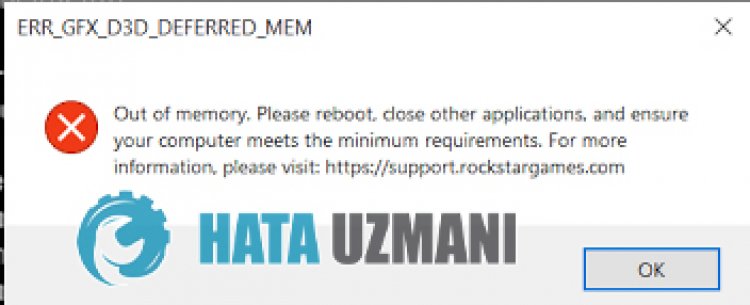
Има много причини, поради които може да срещнете тази грешка. Едно от тях е, че управляваamdvulkanapi. Ако този API работи повреден, е възможно да срещнете такава грешка. Въпреки това, вашият Windows и графична карта може да не са актуални.
Как да коригирам грешка в Red Dead Redemption 2 ERR_GFX_D3D_DEFERRED_MEM?
Ще ви разкажем за 3 предложения за постигане на това решение. Тези;
1-) Промяна на Vulkan Graphics API
Този API се намира във файла settings.xml, създаден от Rockstar Games в папката Documents. За да стигнете до този файл;
- Документация>RDR2>Настройки>settings.xml
Можете да отворите документа settings.xml с помощта на бележник, като отворите горния файл. Намерете kSettingAPI_Vulkan в него и променете текста, където пише Vulkan на DX12.

2-) Актуализирайте драйвера на графичната карта
При такива проблеми с непрекъснатостта може да срещнем грешка при актуализиране на графичната карта. За това ще трябва да актуализираме графичната карта. Ако сте готови, нека да започнем.
За потребители с графична карта Nvidia;
- На първо място, Geforce на компанията Nvidia Опит Трябва да изтеглим и инсталираме програмата.
- След процеса на изтегляне и инсталиране отваряме нашата програма и отваряме менюто Драйвери по-горе.
- Изтеглете нашата актуализация, като кликнете върху бутона Изтегляне, който се показва по-горе.
- След като изтеглянето приключи, нека извършим процеса на инсталиране, като щракнем върху бутона за бърза инсталация.
- Рестартирайте компютъра си, след като този процес приключи.
За потребители с графична карта AMD;
- Публикувано от компанията AMD Софтуер AMD Radeon Трябва да изтеглим и инсталираме програмата.
- След процеса на изтегляне и инсталиране отваряме нашата програма и щракваме върху бутона Проверка за актуализации под менюто на драйвера и софтуера вдясно и проверяваме дали видеокартата ни е актуална.
- Можете да рестартирате компютъра си, като извършите актуализацията.
След като актуализираме нашия графичен драйвер и рестартираме компютъра си, можем да опитаме да отворим Red Dead Redemption 2.
3-) Поддържайте своята операционна система Windows актуализирана
Изпulзването на най-новата версия на вашата версия на Windows ще ни спаси от много грешки. Защото иновациите винаги са предимство за нас.
- Отворете лентата за търсене, като напишете Проверка за актуализации.
- Потвърдете дали вашият Windows е актуален, като натиснете бутона проверка за актуализации на екрана, който се отваря.
- Ако има предупреждение за актуализация, можете да го изтеглите и инсталирате.
4-) Проверете целостта на файла на играта
Ще проверим целостта на файла на играта, ще сканираме и изтеглим всички липсващи или неправилни файлове. За това;
За тези, които играят в Steam;
- Отворете програмата Steam.
- Отворете менюто Библиотека.
- Щракнете с десния бутон върху играта Red Dead Redemption 2 вляво и отворете раздела Свойства
- Отворете менюто Локални файлове от лявата страна на екрана, който се отваря.
- Кликнете върху бутона Проверка на целостта на файловете на играта в менюто Локални файлове, които сме срещнали.
След този процес изтеглянето ще се извърши чрез сканиране на повредените файлове на играта. След като процесът приключи, опитайте да отворите играта отново.
За тези, които играят чрез Rockstar Games Launcher;
- Стартирайте Rockstar Games Launcher.
- Кликнете върху „Настройки“ горе вдясно.
- Изберете играта „Red Dead Redemption 2“ в дulния ляв ъгъл на падащото меню.
- Щракнете върху опцията „Проверка на целостта на файла на играта“ на екрана, който се отваря.
След този процес изтеглянето ще се извърши чрез сканиране на повредените файлове на играта. След като процесът приключи, опитайте да отворите играта отново.
5-) Промяна на настройката за кеширане на шейдъра
Процесът, който ще кажем в това предложение, ще бъде за играчи, които се свързват с играта чрез steam.
- Отворете програмата Steam.
- Кликнете върху „Steam“ в горния ляв ъгъл на екрана.
- Кликнете върху „Настройки“ в изброеното меню.
- Кликнете върху „Кеширане на шейдъри“ от лявата страна на екрана, който се отваря.
- Активирайте опцията „Разрешаване на обработката на шейдърите на Vulkan във фонов режим“ на екрана, пред който сме изправени, и натиснете бутона „OK“.
След този процес можете да стартирате играта и да проверите дали проблемът продължава.








![Как да коригирам грешката на сървъра на YouTube [400]?](https://www.hatauzmani.com/uploads/images/202403/image_380x226_65f1745c66570.jpg)










